
SATURS
- 1 ISO faila jēdziens: tā īpašības un mērķis
- 2 Programmas, kas atbalsta ISO failus
- 3 Kāda programma var atvērt ISO Android tālrunī
- 4 Kuru programmu labāk izmantot, atverot ISO: arhivētājs vai emulators
- 5 Kā atvērt ISO failus dažādās operētājsistēmas versijās
ISO faila jēdziens: tā īpašības un mērķis
ISO ir formāts, kas tiek izveidots, izmantojot īpašas lietojumprogrammas. Tas parasti ir balstīts uz CD vai DVD datiem. Šis fails tiek uzskatīts par pilnu cietā datu nesēja kopiju, no kuras tas tika izveidots.
Pirms dažiem desmitiem gadu datoru lietotāji izmantoja programmas, spēles diskos. To lejupielāde tiešsaistē bija liela problēma. Tāpēc visi vēlējās kopēt vienu vai otru disku ar minimālām laika izmaksām un nelielu izmēru.

Šāda veida failus var ierakstīt tikai tajā pašā datu nesējā, uz kura tika ierakstīts ražošanas oriģināls. Tagad lietotājam vienkārši ir nepieciešams lejupielādēt attēla failu internetā un pēc tam rakstīt to savā datorā, izmantojot specializētas lietojumprogrammas.
Programmas, kas atbalsta ISO failus
Jūsu izvēlētās sistēmas utilītas veids ir atkarīgs no tā, kā vēlaties izmantot attēlu. Piemēram, lai izveidotu oriģinālu multividi, pietiek ar emulatoriem, kas organizē spēli vai lietojumprogrammu kā atsevišķu multividi, kas tiek parādīta datorā. Ja jums ir jāizveido ieraksta fails USB zibatmiņas diskā vai optiskajā datu nesējā, dati ir jāizpako. Tāpēc labākais rīks būtu WinRar vai 7-Zip un citi. Mēs piedāvājam pārskatu par programmām, kas atvieglos dzīvi attēlu veidošanas procesā, izmantojot ISO.

Lietojumprogrammu arhivēšana: viens ir labāks par otru
Ja lietotājs rūpīgi pārbauda šādu failu, viņš pamanīs, ka tajā ir liels skaits failu un mapju. Citiem vārdiem sakot, šāds dokuments ir samazināta izmēra arhīvs.

Bandizip ir rīks Windows saimei
Lietotne lieliski veic ISO formāta failu izpakošanu. Darbojas arī ar cita paplašinājuma dokumentiem. Šis rīks ir viens no visvienkāršākajiem. Ir skaidrs interfeiss, darbojas krievu valodā, ir vairāki noderīgi iestatījumi. Lietderības iezīmes:
- unikāls darba algoritms;
- spēja šifrēt arhīvus;
- liels darba ātrums;
- ērta konteksta izvēlne;
- integrācija programmā Windows Explorer.

Programmai ir nenozīmīgas sistēmas prasības. Lai to instalētu, diskā ir pietiekami daudz darba RAM 128 MB un 18 MB apjoma. Vislabāk ir instalēt Bandizip datora vai klēpjdatora sistēmas diskdzinī. Tas palielina kvalitatīva pakalpojuma atbildes iespējamību, mēģinot izjaukt.
CDBurnerXP - ierakstīšanas un sāknēšanas rīks
Lietderība veic augstas kvalitātes cieto datu nesēju ierakstīšanu un spēj izpakot tādus failus kā ISO. Parasti lietojumprogrammu izmanto, lai rakstītu sāknējama USB zibatmiņas diska vai optiskā diska attēlu. Arhivētāja saskarne nodrošina vairāku sesiju izveidi. Pārsūtot dokumentus uz CDBurnerXP, varat izmantot standarta datora pārlūku vai vienkārši vilkt un nomest no jebkuras vietas sistēmā. Izvēlnē ir pieejamas informācijas par ierakstāmo disku tīrīšana un pārbaude, kā arī diska veids. Pieteikuma priekšrocības ietver:
- MP-3 un ISO failu ierakstīšana, kā arī daudzi citi;
- aizsardzība pret starpliktuves iztukšošanu;
- ISO failu ierakstīšana;
- pārvēršot citus formātus ISO;
- atbalstu rusifikācijai.

Piemērots Windows operētājsistēmām ar 32 bitu vai 64 bitu. Programma prasa daudz RAM: tai nepieciešami 512 MB un 19 MB brīvas vietas.
Universāls nosūcējs - paredzēts tikai izpakošanai
Ērts arhivētājs, kas atbalsta daudz atbilstošu formātu. To galvenokārt izmanto gadījumos, kad datorā regulāri jāizveido savi arhīvi. Izpako daudzus formātus un instalētājus, piemēram, ISO. Tas labi tiek galā ar vairākām lietojumprogrammām (kur ir daudz mapju), šifrētas ar paroli. Programmai nav konfliktu ar citiem līdzīgiem komunālajiem pakalpojumiem. Galvenās īpašības ietver:
- failu ātra ierakstīšana medijos;
- ISO attēla izveidošana bez kļūdām;
- atbalsts interfeisam krievu valodā;
- bezmaksas programmas bāze;
- viņa ir daļēja uzstādītāja.
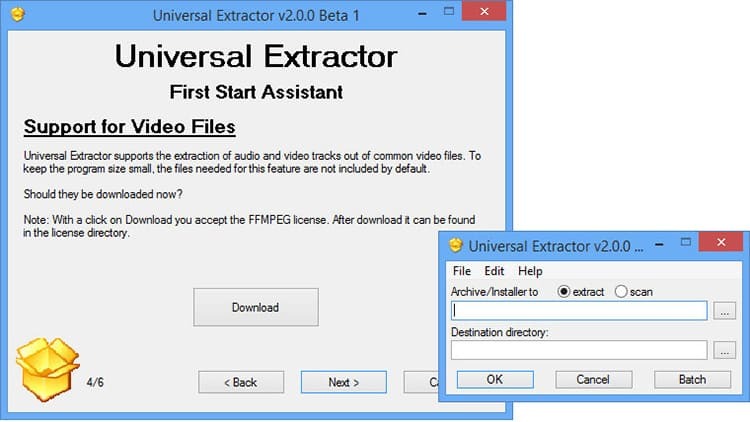
Lai izmantotu rīku, datorā jābūt operētājsistēmai no Windows XP līdz 8. Operētājsistēmas desmitajai versijai ieteicams izmantot citus arhivētājus vai šī arhivētāja modernāku versiju.
HaoZip - Ķīnas izstrādātāja programma
Lietojumprogramma ir populāra, tā var strādāt ar visiem zināmajiem formātiem, kas tiek pārvērsti ierakstā zibatmiņas diskos vai optiskos datu nesējos. Arhivētājam ir vienkāršs klasisks dizains. Pēc rīka atvēršanas lietotājam nav ilgi jāmeklē noteikti parametri. Lietojumprogrammas funkcijas:
- meklēt pēc arhivēto failu satura;
- kontroles pārbaude un apstrāde;
- arhīvu atjaunošana;
- failu un attēlu ierakstīšana;
- pievienojot iebūvētus moduļus.
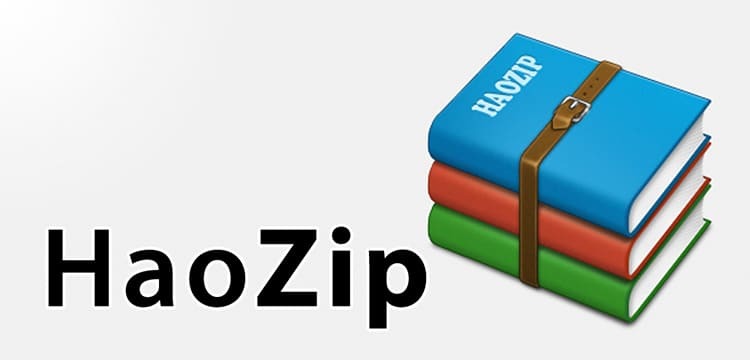
Lietojumprogramma ir paredzēta jebkuras bititātes sistēmai Windows. Pakalpojums nav īpaši izvēlīgs attiecībā uz datora iekšējiem parametriem.
№9. Ja meklēšanā nav atbilstoša faila, filtrējiet to pētnieka īpašajā nolaižamajā sarakstā Windows
UZ PIEZĪMES!
Bojātus ISO failus nevar rakstīt, izmantojot arhivētāju, tāpēc, lejupielādējot dokumentu ar līdzīgu paplašinājumu, tas jāpārbauda, vai tajā nav kļūdu.
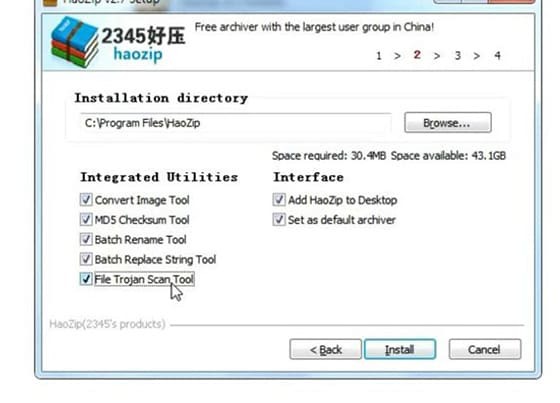
PC CD vai DVD emulatori
Emulatori var strādāt ar ISO failiem, lai izveidotu jebkuru programmu vai disku attēlus. Lielākā daļa šo lietojumprogrammu versiju rada attēlus un sāknēšanas failus bez kļūdām USB zibatmiņas diskos un DVD-ROM diskdziņos.
ALCOHOL 120% - ērts jebkurai OS versijai
Šis rīks ir piemērots, lai ātri izveidotu atsevišķu disku attēlus, kā arī dažas programmas. Lietojumprogramma spēj apstrādāt vairākus failus, izveidot vairākus disketes un noņemamā datu nesēja attēlus. Lietderības priekšrocības ietver:
- darbojas ar 30 attēliem vienlaicīgi;
- attēla oriģinālam un dublikātam ir līdzīgas īpašības;
- liels diska apstrādes ātrums;
- atbalsta saskarni krievu valodā;
- darbojas arī svešvalodās.
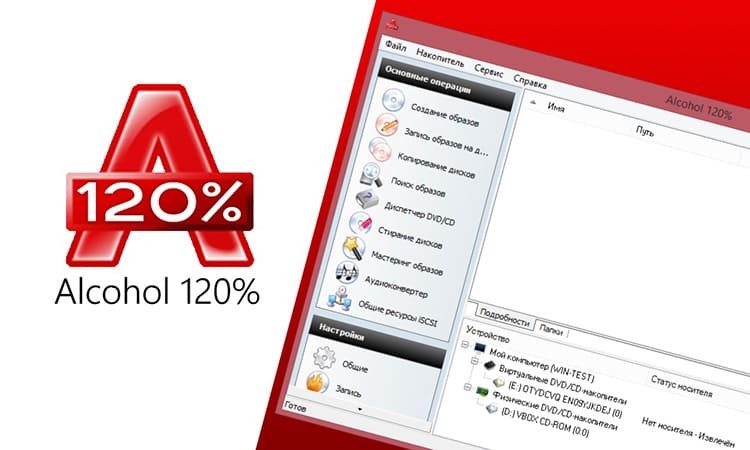
Failu dublikātus, kas izveidoti, izmantojot rīku Alkohols, var viegli saglabāt vietējos diskos, jo tiem nav īpašu prasību. Galvenais nosacījums ir pietiekama brīva vieta uz datu nesēja.
Virtual CloneDrive - attēlu montāžai un demontāžai
Izcils serviss veikts. Atbalsta vairāku formātu attēlu ierakstīšanu. Specializējas no interneta lejupielādēto ISO failu apstrādē. Šādus dokumentus var viegli rediģēt, lai izveidotu virtuālo disku. Lietojumprogrammas funkcijas:
- automātiska apstrāde ar diviem klikšķiem;
- Krievu saskarne;
- ērta cilņu atrašanās vieta izvēlnē;
- palīgkomandu klātbūtne;
- ikonu izmantošana katram attēlam.
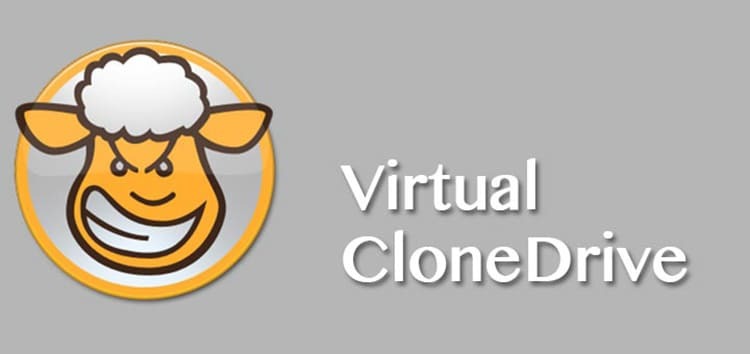
Šis rīks darbojas uz maksas un bez maksas. Piemērots mājas datoriem un izstrādātāju ierīcēm.
MagicDisc - ērta virtuālo disku vadība
Lietojumprogramma ir līdzīga tās priekšgājējiem, taču funkcionalitāte nav zemāka. Ļauj izmantot ierakstītus CD vai DVD attēlus bez īpašiem fiziskiem datu nesējiem. Ja diskā ir ierakstīta filma, kuru nevar kopēt, šeit varat izveidot attēla dublikātu. Galvenās iezīmes:
- atbalsts 15 dažādiem attēliem;
- dekompresija no UIF failiem uz ISO;
- spēja aizsargāt ierakstīto attēlu;
- liels rakstīšanas un lasīšanas ātrums.
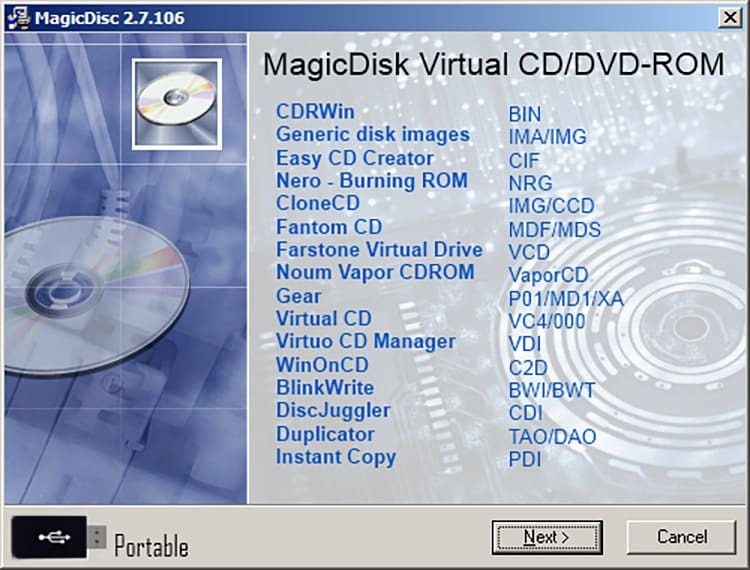
Programma darbojas angļu valodā, taču izvēlne ir izvietota tā, lai pat iesācējs lietotājs varētu tikt galā ar attēla ierakstīšanas uzdevumu.
DAEMON Tools Lite - bezmaksas, lai atdarinātu un ierakstītu attēlu
Programmas versija ir piemērota ierīcēm ar jebkuru Windows. Vienīgais nosacījums ir, lai lietderība tiktu pielāgota OS biti. Daemon instalētājs ir salīdzinoši mazs, taču tas neliedz tai būt bagātīgai. Lietojumprogramma tiek galā ar spēļu un Windows operētājsistēmu attēla ierakstīšanu, kuras vēlāk tiks ieviestas datorā. Piemērots darbam ar vājiem klēpjdatoriem. Instrumenta profesionalitāte ir šāda:
- paralēli veidojot attēlus (līdz četriem kompaktdisku nesējiem);
- startējot no Windows Explorer;
- izveidoto attēlu saspiešanā;
- iespēja darboties caur komandrindu;
- ātrgaitas darbā ar attēlu katalogiem;
- spējā iestatīt paroles izveidotajos virtuālajos diskos.

Šis rīks ir ļoti populārs ierīcēs, kurās nav disketes. Ja rīks tiek izmantots nekomerciālos nolūkos, tas ir pieejams bez maksas.
Kāda programma var atvērt ISO Android tālrunī
Kāds varētu teikt, ka lielākā daļa viedtālruņu neatbalsta ISO failus. Tas nav pilnīgi taisnība. Ierīce var atvērt šāda veida paplašinājuma failus, ja tai ir pietiekami daudz atmiņas un ir instalēta specializēta programma. Apsvērsim, kurš līdzeklis ir ērtākais, lai atvērtu ISO kabatas sīkrīkos.
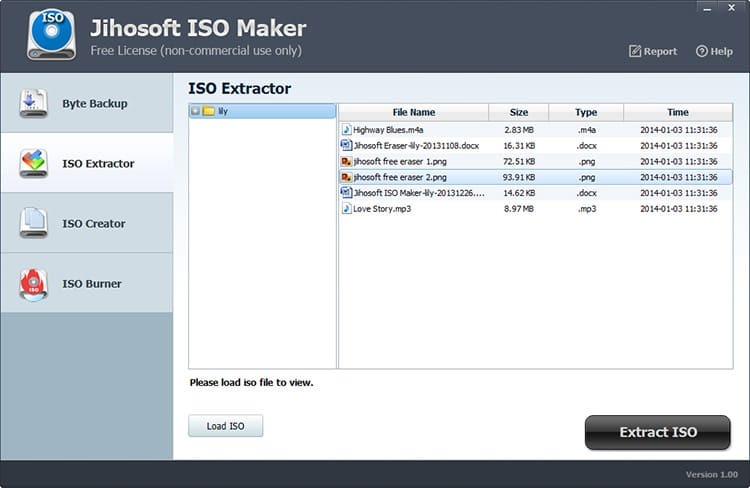
Laba alternatīva dokumenta pārsūtīšanai uz datoru ir ISO nosūcējs. Pateicoties viņai, lejupielādēto failu nav nepieciešams pārsūtīt uz datora atmiņu. To var viegli atvērt operētājsistēmā Android.
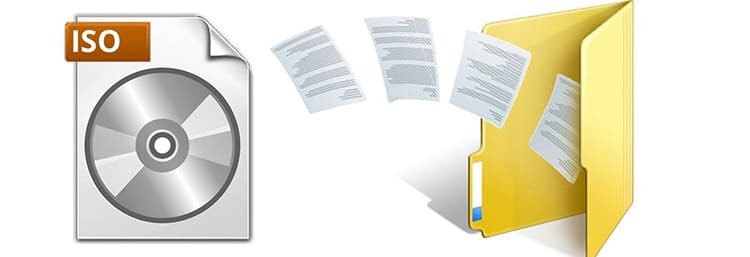
Lietojumprogramma tiek lejupielādēta apk formātā vai izmantojot Google Play tiešsaistes veikalu. Lietderība atver un iegūst dažādu formātu attēlu failus. Vēl nesen bija ierobežojumi izgūto dokumentu skaitam. Kas attiecas uz MDF / MDS dokumentu paplašināšanu, tie netiek pārbaudīti pa tālruni.
Kuru programmu labāk izmantot, atverot ISO: arhivētājs vai emulators
Pēc Tehno.guru redaktoru domām, datoru lietotājiem vajadzētu izmantot emulatoru, nevis arhivētāju. Šis secinājums tika izdarīts, pamatojoties uz lietotāju un izstrādātāju atsauksmēm, kā arī šo lietojumprogrammu pozitīvajām īpašībām. Apskatīsim, kā emulatori atšķiras no arhivētājiem.
| Raksturīgi | Emulatori | Arhivētāji |
| Aktivizēšana | Nē | Jā |
| Attēlu ierakstīšana | Jā | Nē |
| Attēla izpakošana | Jā | Jā |
| Daudzfunkcionalitāte | Jā | Nē |
| Atbalsts daudziem formātiem | Jā | Nē |
| Lietošanas ērtums | Jā | ne vienmēr |
| Obligāta lejupielāde | Jā | Jā |
Tabula parāda, ka emulatori izmanto daudzas iespējas. Tomēr tas ir pieļaujams tikai tad, ja ISO ierakstīšanas un atšifrēšanas programmas tiek atjauninātas uz jaunāko versiju, kas ir piemērota datora OS.

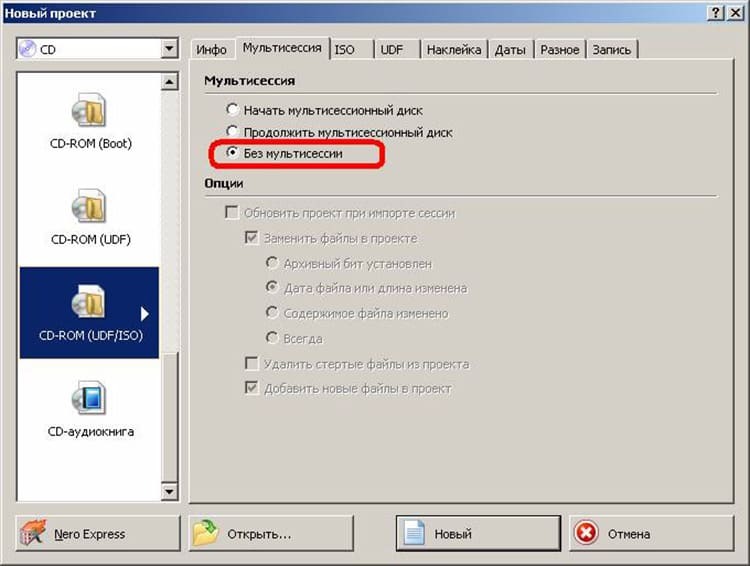
Kā atvērt ISO failus dažādās operētājsistēmas versijās
Atkarībā no tā, kurā operētājsistēmā lietotājs darbojas, ir vērts izvēlēties piemērotu programmu diska attēla vai bootable media ierakstīšanai. Apskatīsim labākos utilītus katrai populārajai Windows versijai 2019.
Kā strādāt sistēmā Windows 7
Šīs jebkuras bitu versijas operētājsistēmai Ultra ISO rīks tiek uzskatīts par ideālu iespēju. Tas tiek nodrošināts bez maksas un maksas. Izmēģinājuma periods ilgst septiņas dienas, pēc tam jūs varat iegādāties licenci. Tomēr tas nav nepieciešams, jo budžeta programmas funkcijas ir pietiekami, lai sāktu un ierakstītu attēlus ISO formātā. Lietderības funkcijas:
- attēla ierakstīšana jebkurā datu nesējā (ieskaitot iebūvētu vietējo disku);
- multivides attēla veidošana;
- pārnēsājama versija;
- piemērots klēpjdatoriem;
- ir mazs izmērs;
- nav prasīgs pret datora parametriem.

Lietotājam ir jāinstalē programma no oficiāla avota vai resursa, kas izplata augstas kvalitātes programmatūru.
Windows 8 programma
Tiek uzskatīts, ka Windows ISO Downloader ir ērts rīks lejupielādēto un konvertēto failu apstrādei ISO formātā. Piemērots standarta un profesionālajai Windows 8 operētājsistēmai. Šāda utilīta palīdzēs ātri atrast lietojumprogrammu, ja to ir grūti izdarīt manuāli. Funkcijās ietilpst:
- Saskarne krievu valodā;
- ēdienkartes ērtības;
- pielāgota meklēšana;
- spēja strādāt, izmantojot internetu;
- meklēt programmas datorā.
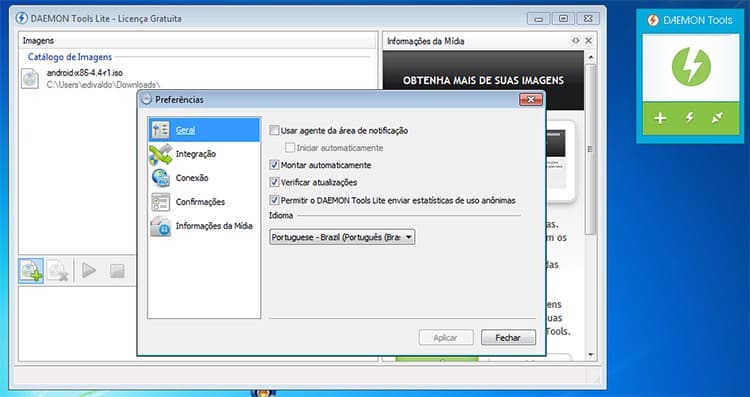
Ja sekojat norādījumiem, varat lejupielādēt lietojumprogrammu, kas atbilst jūsu operētājsistēmas laidienam, kopā ar pašu instalētāju.
Operētājsistēmai Windows 10
Kas attiecas uz šo operētājsistēmu, tai var izmantot jebkuru ieteikto emulatoru no saraksta. Piemēram, Ultra ISO vai Daemon Tools ir vienlīdz piemēroti ISO failu apstrādei. Arī šiem mērķiem operētājsistēmā Windows 10 ir piemēroti daudzi citi līdzīgi rīki. Tāpēc izvēle ir lietotāja ziņā.

Cienījamie lasītāji, ja jums joprojām ir jautājumi par ISO faila formāta atvēršanas rīkiem, noteikti jautājiet viņiem komentāros. Mūsu komanda strādā jūsu labā, tāpēc ļoti drīz mūsu speciālists sazināsies ar jums un noskaidros visus interesējošos punktus.



